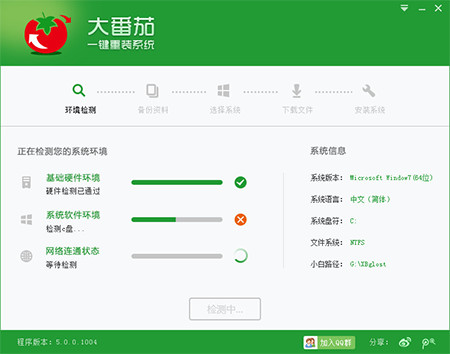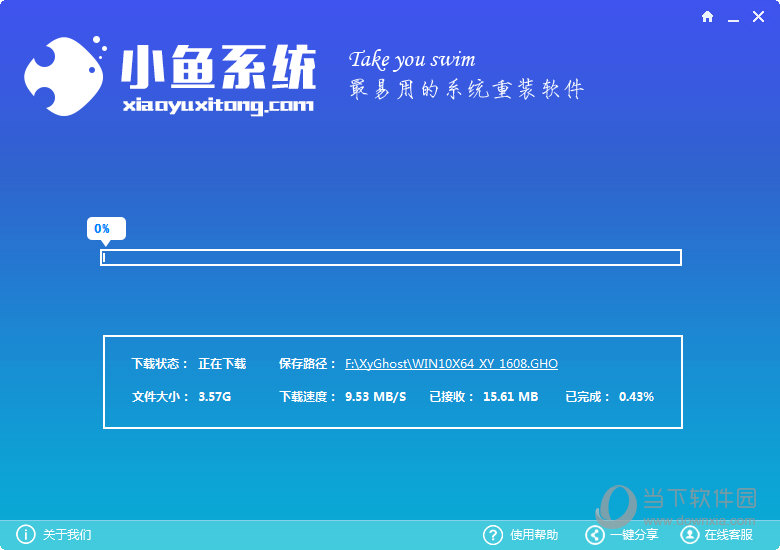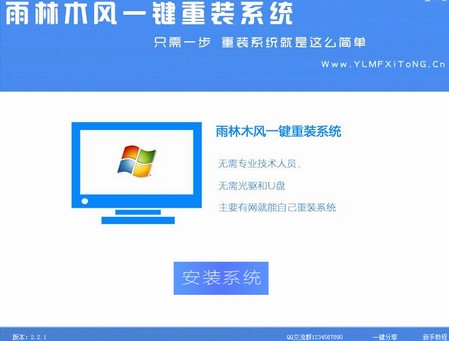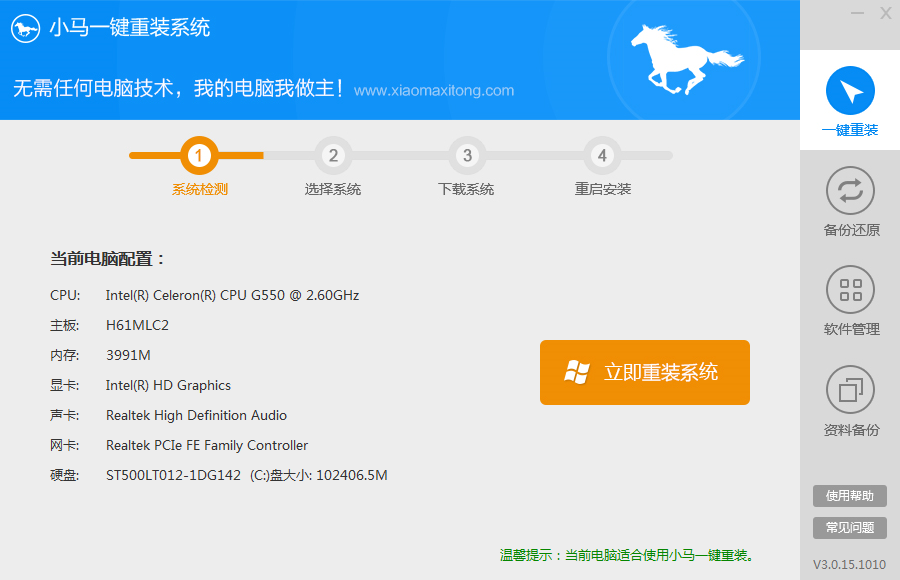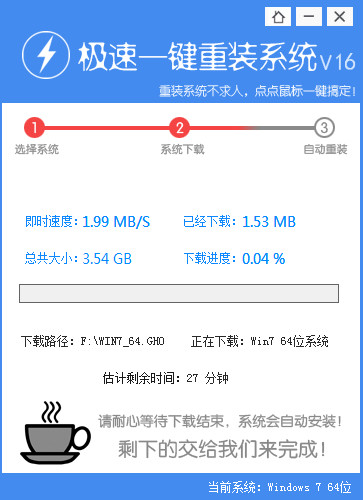让Win7由休眠恢复到正常状态时自动联网
更新时间:2017-06-28 10:16:58
1、右击桌面的“计算机”图标,选择“管理”以打开“计算机管理”窗口。 2、单击左边的“任务计划程序”并单击右边新出现的“创建任务”选项,打开“创建任务”对话框的“常规”选项卡。 3、在“名称”右边的文本框内为新创建的任务取一个名称,再单击“配置”右边的下拉箭头,选择“Windows 7,Windows Server 2008 R2”;

创建任务 4、依次切换到“触发器”和“操作”选项卡并执行触发器选项卡和操作选项卡的操作。 触发器选项卡 1、在“触发器”选项卡中,单击“新建…”按钮,在打开的“新建触发器”对话框中,单击“开始任务”右边的下拉箭头。 2、选择“登录时”并单击“确定”按钮,以创建一个名为“登录时”的触发任务。 3、再单击“新建触发器”对话框“开始任务”右边的下拉箭头,选择“工作站解锁时”,创建一个名为“工作站解锁时”时的触发任务就可以了。 操作选项卡 1、在“操作”选项卡中,单击“新建…”按钮以打开“新建操作”对话框。 2、单击“操作”右边的下拉箭头,选择“启动程序”、单击“程序或脚本”右边的“浏览”按钮,将“C:\Windows\System32”目录下的“rasphone.exe”(即系统自带的宽带拔号程序)文件添加来。 3、在“添加参数”右边的“文本框”中输入参数“-d宽带连接”并单击“确定”按钮即可。

设置触发的程序
经过以上步骤的操作,当系统由休眠状态进入正常工作状态后,系统自带的宽带拔号程序就会自动执行联网操作,不再需要手动来连接上网。
系统重装相关下载
Win7技巧相关推荐
重装系统软件排行榜
- 【电脑重装系统】系统之家一键重装系统V6.0精简版
- 雨林木风一键重装系统工具V7.6.8贡献版
- 【电脑重装系统】系统之家一键重装系统软件V5.3.5维护版
- 【电脑重装系统】小马一键重装系统V7.5.3
- 系统重装软件系统之家一键重装V1.3.0维护版
- 【重装系统软件下载】屌丝一键重装系统V9.9.0尊享版
- 【电脑重装系统】黑云一键重装系统软件V4.2免费版
- 深度一键重装系统软件V8.8.5简体中文版
- 系统基地一键重装系统工具极速版V4.2
- 黑云一键重装系统软件下载免费版5.9.6
- 小白一键重装系统v10.0.00
- 【重装系统】魔法猪一键重装系统工具V4.5.0免费版
- 【重装系统】无忧一键重装系统工具V5.8最新版
- 【一键重装系统】系统基地一键重装系统工具V4.0.8极速版
- 【电脑系统重装】小马一键重装系统V4.0.8装机版
重装系统热门教程
- 系统重装步骤
- 一键重装系统win7 64位系统 360一键重装系统详细图文解说教程
- 一键重装系统win8详细图文教程说明 最简单的一键重装系统软件
- 小马一键重装系统详细图文教程 小马一键重装系统安全无毒软件
- 一键重装系统纯净版 win7/64位详细图文教程说明
- 如何重装系统 重装xp系统详细图文教程
- 怎么重装系统 重装windows7系统图文详细说明
- 一键重装系统win7 如何快速重装windows7系统详细图文教程
- 一键重装系统win7 教你如何快速重装Win7系统
- 如何重装win7系统 重装win7系统不再是烦恼
- 重装系统win7旗舰版详细教程 重装系统就是这么简单
- 重装系统详细图文教程 重装Win7系统不在是烦恼
- 重装系统很简单 看重装win7系统教程(图解)
- 重装系统教程(图解) win7重装教详细图文
- 重装系统Win7教程说明和详细步骤(图文)